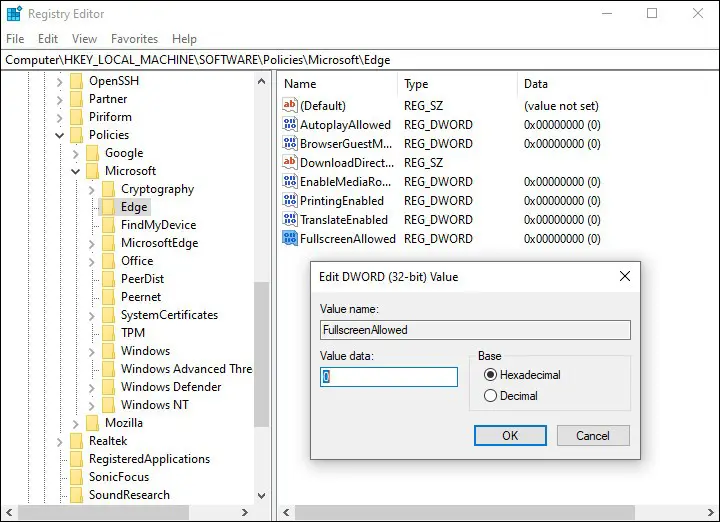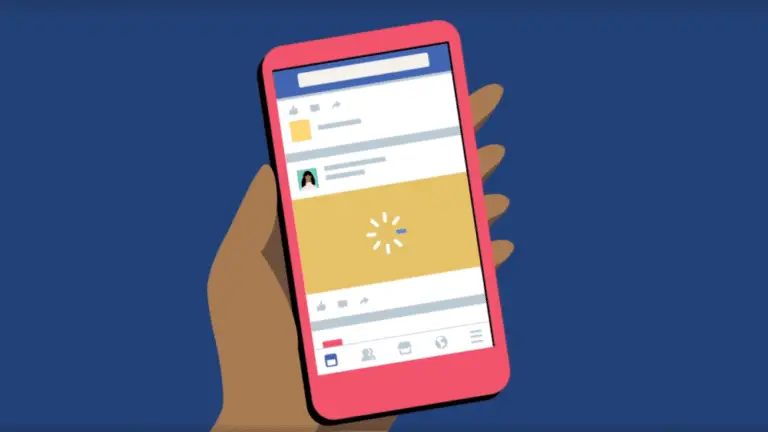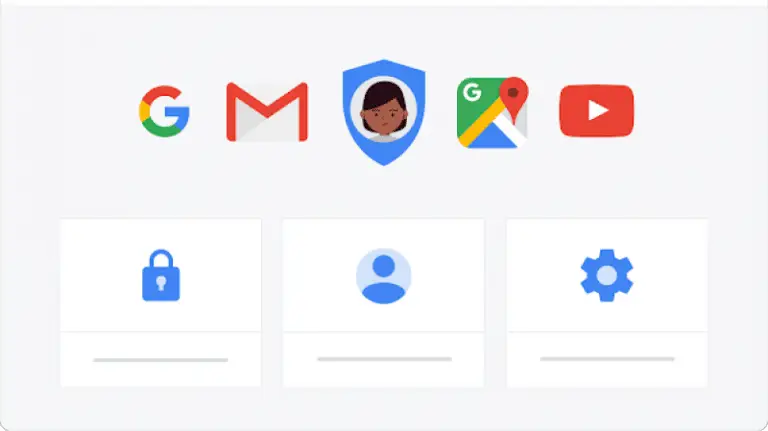如何在 Windows 上关闭 Microsoft Edge 的全屏模式
许多用户对浏览器的全屏模式感到满意,而有些用户则不然。 如果您不小心在浏览器上从正常使用模式切换到全屏模式,有时会很烦人。
全屏模式基本上是在屏幕上显示网页的一部分,并隐藏包括页面控件在内的一些浏览器元素。 还有一个最大化模式,可以保持页面的控制可见。
如果您是不喜欢浏览器全屏模式的人之一,那么有一种方法可以在 Windows 操作系统中完全禁用 Microsoft Edge 浏览器的全屏模式。 在本分步指南中,我们将向您展示如何在 Windows 操作系统上的 Microsoft Edge 中关闭全屏模式。
如何在 Microsoft Edge 中关闭全屏模式
步骤1: 按键盘上的 Windows + R 键打开计算机上的运行窗口。
步骤2: 当运行提示打开时,在输入字段中键入“regedit”,然后按 Enter 键。
步骤3: 在打开的注册表编辑器中,导航到以下位置:
HKEY_LOCAL_MACHINESOFTWARE策略MicrosoftEdge
步骤4: 如果找不到该密钥,则需要通过转到 HKEY_LOCAL_MACHINE 下的 SOFTWAREPoliciesMicrosoft 来创建一个密钥,然后右键单击 Microsoft 密钥并选择 New> Key 选项。
步骤5: 将新创建的密钥重命名为“Edge”,然后双击它。 在右侧的空白区域中的任意位置单击鼠标右键,然后选择“新建”>“DWORD(320 位)值”。
步骤6: 将新创建的值的名称保留为“FullScreenAllowed”,然后双击它并将其值数据更改为“0”,然后按“确定”按钮。
而已。 您现在已关闭计算机上 Microsoft Edge 浏览器的全屏模式。 现在,无论何时您或任何其他用户尝试启用可以在 Microsoft Edge 上浏览互联网的全屏模式,该功能都将不起作用。